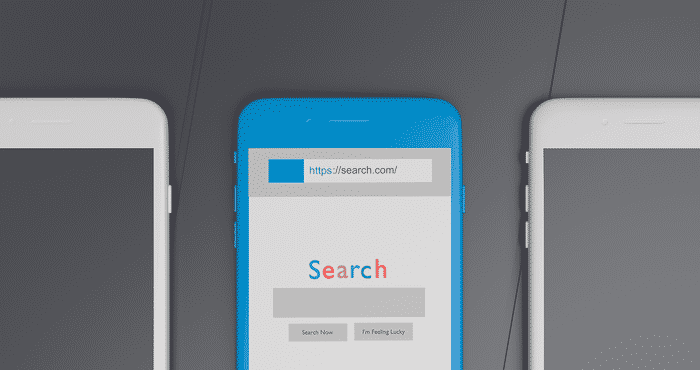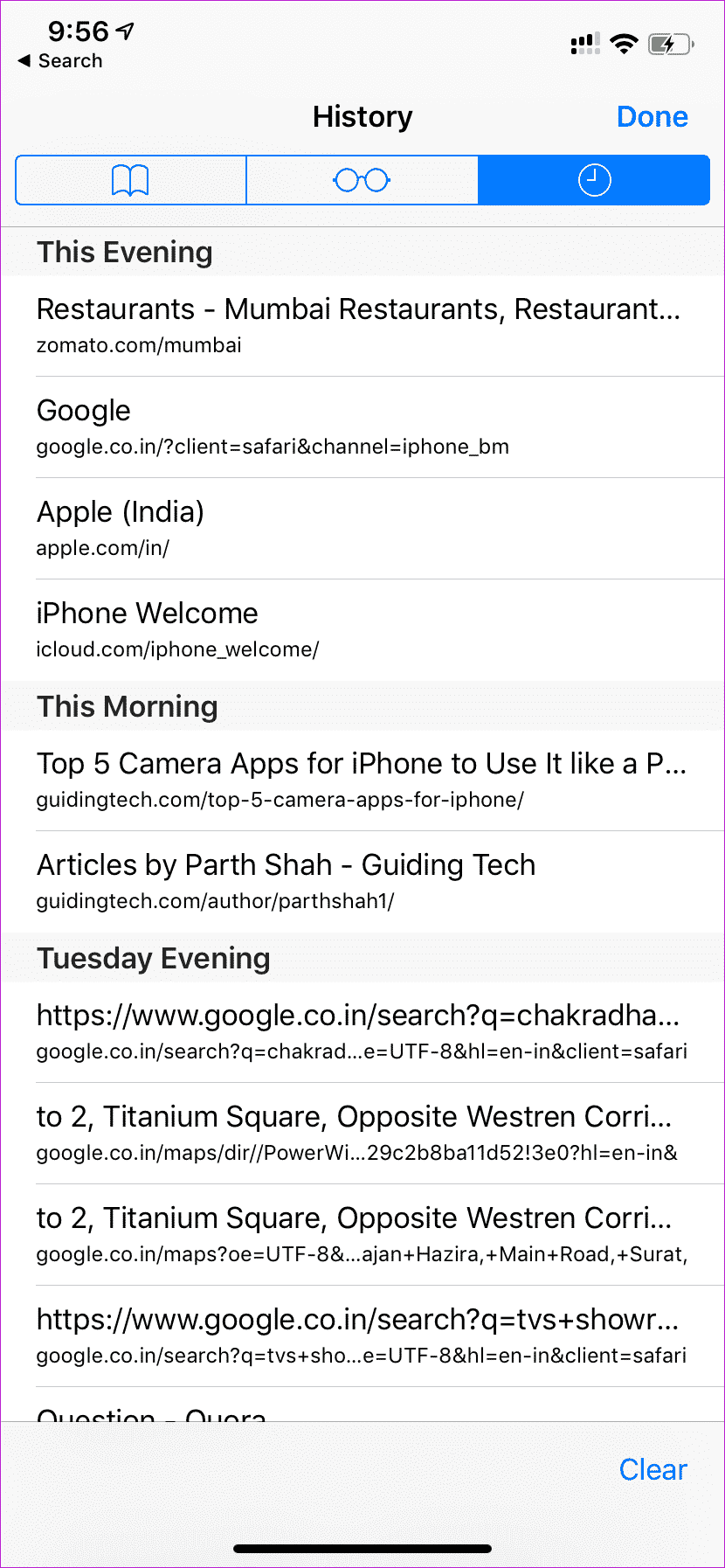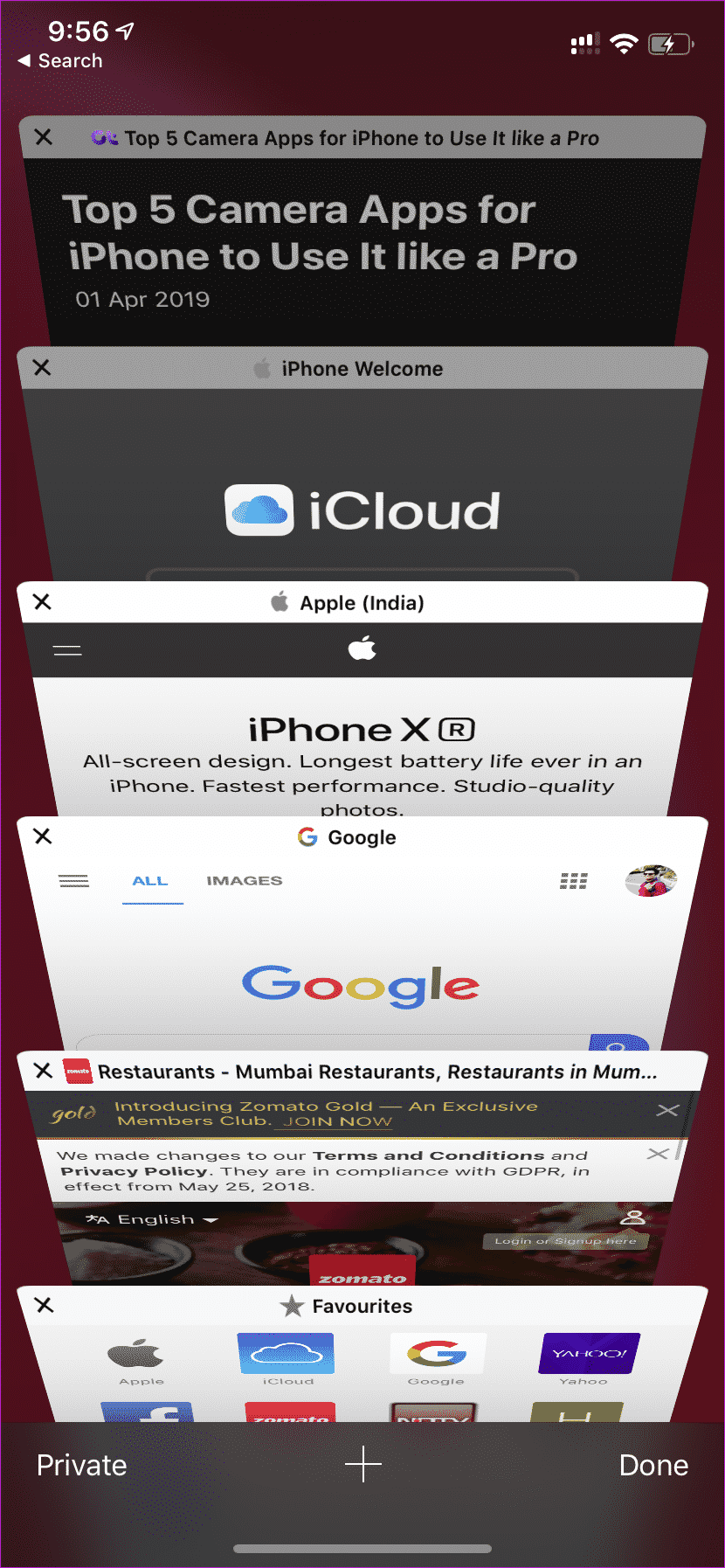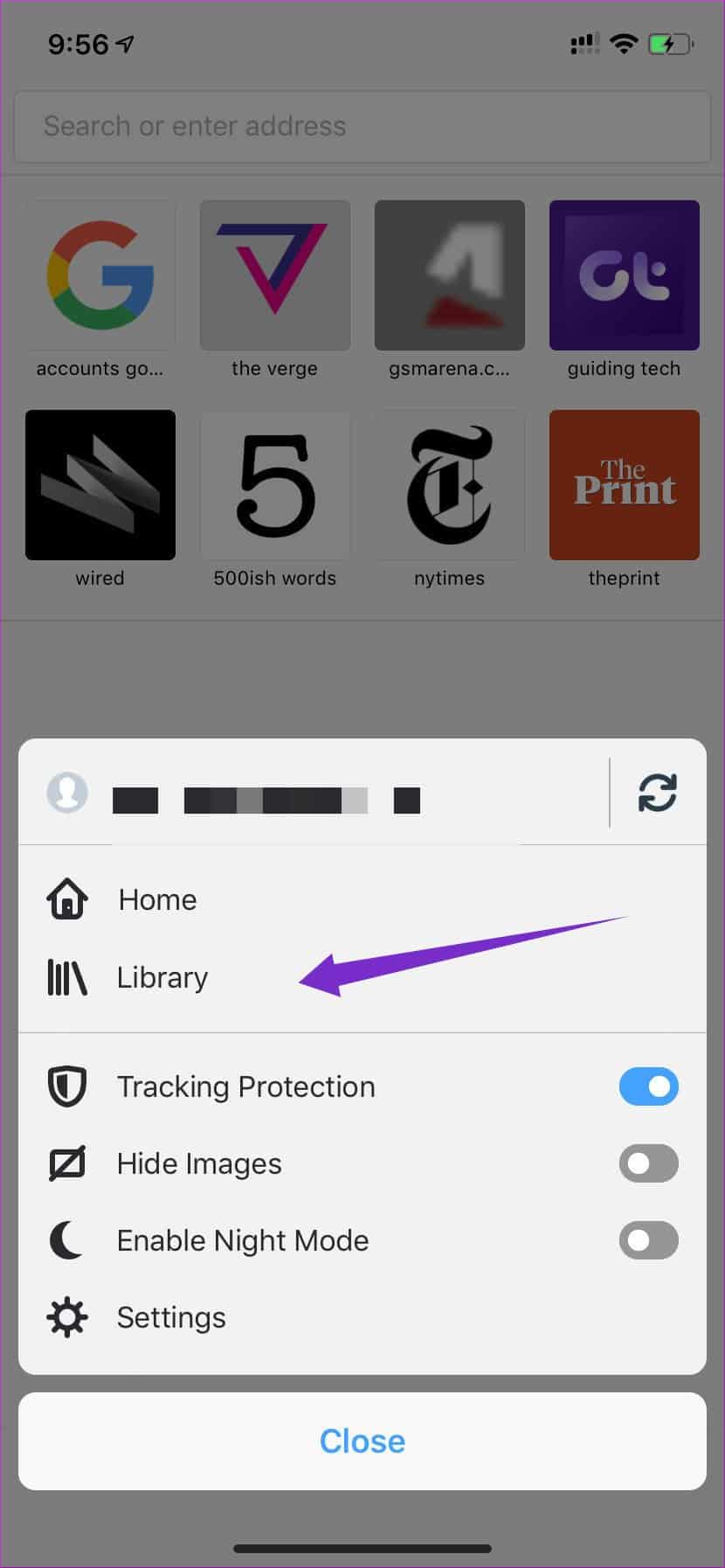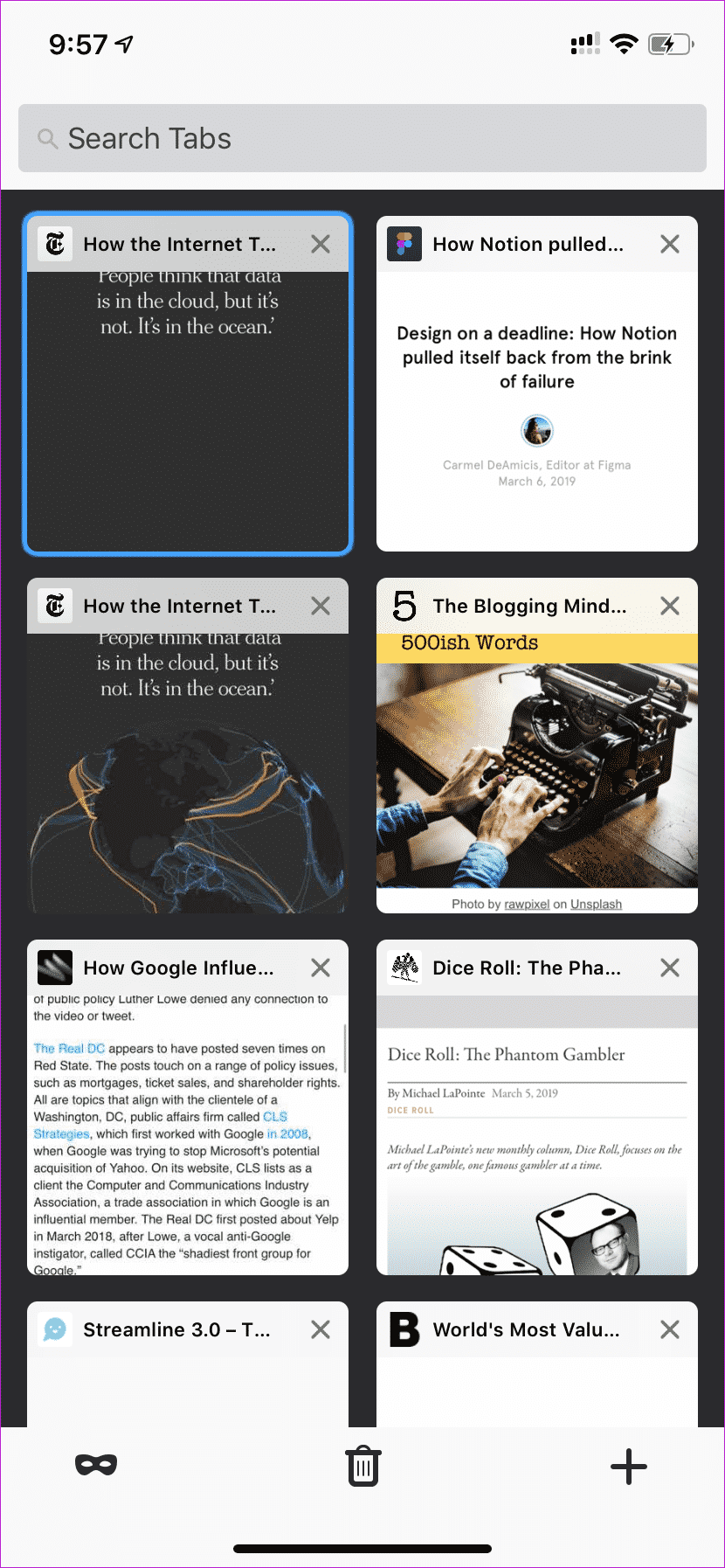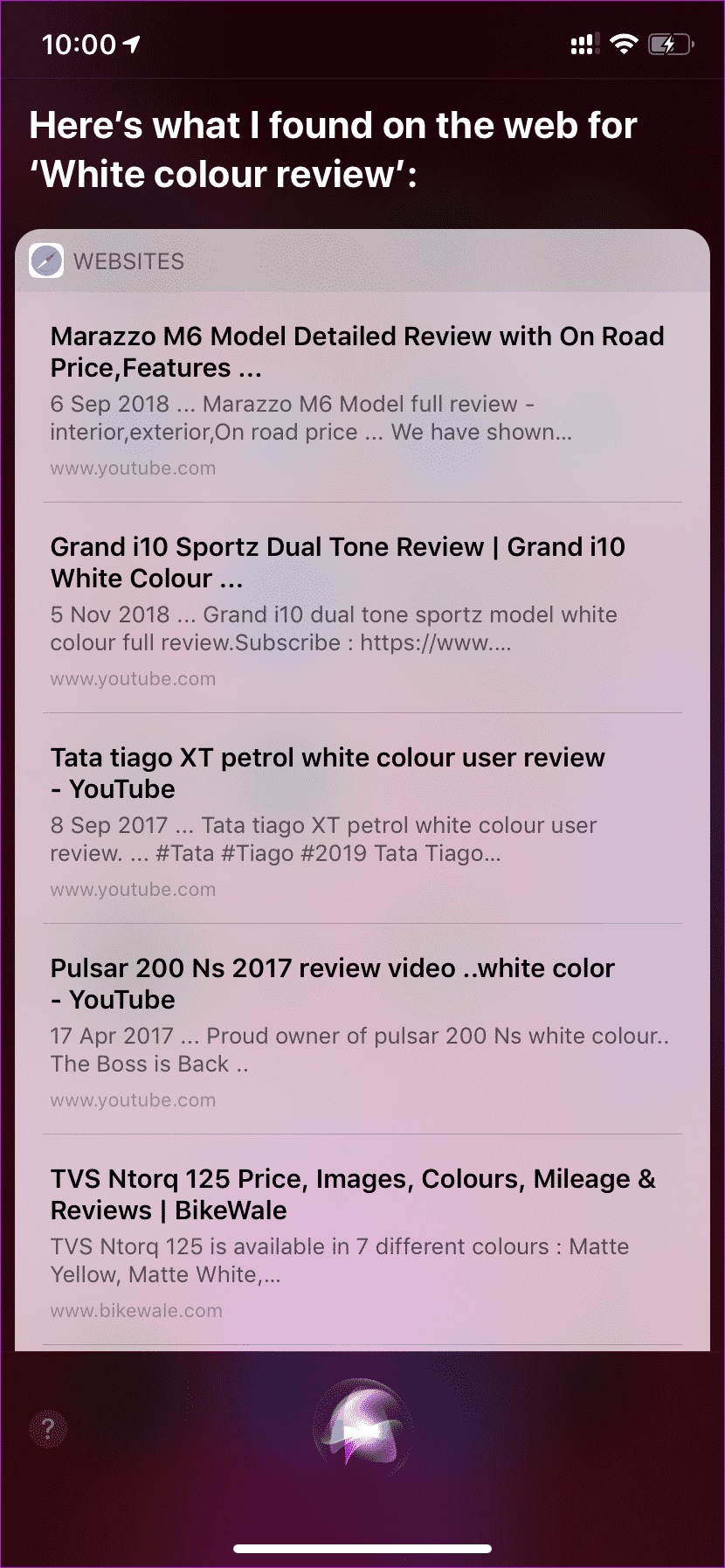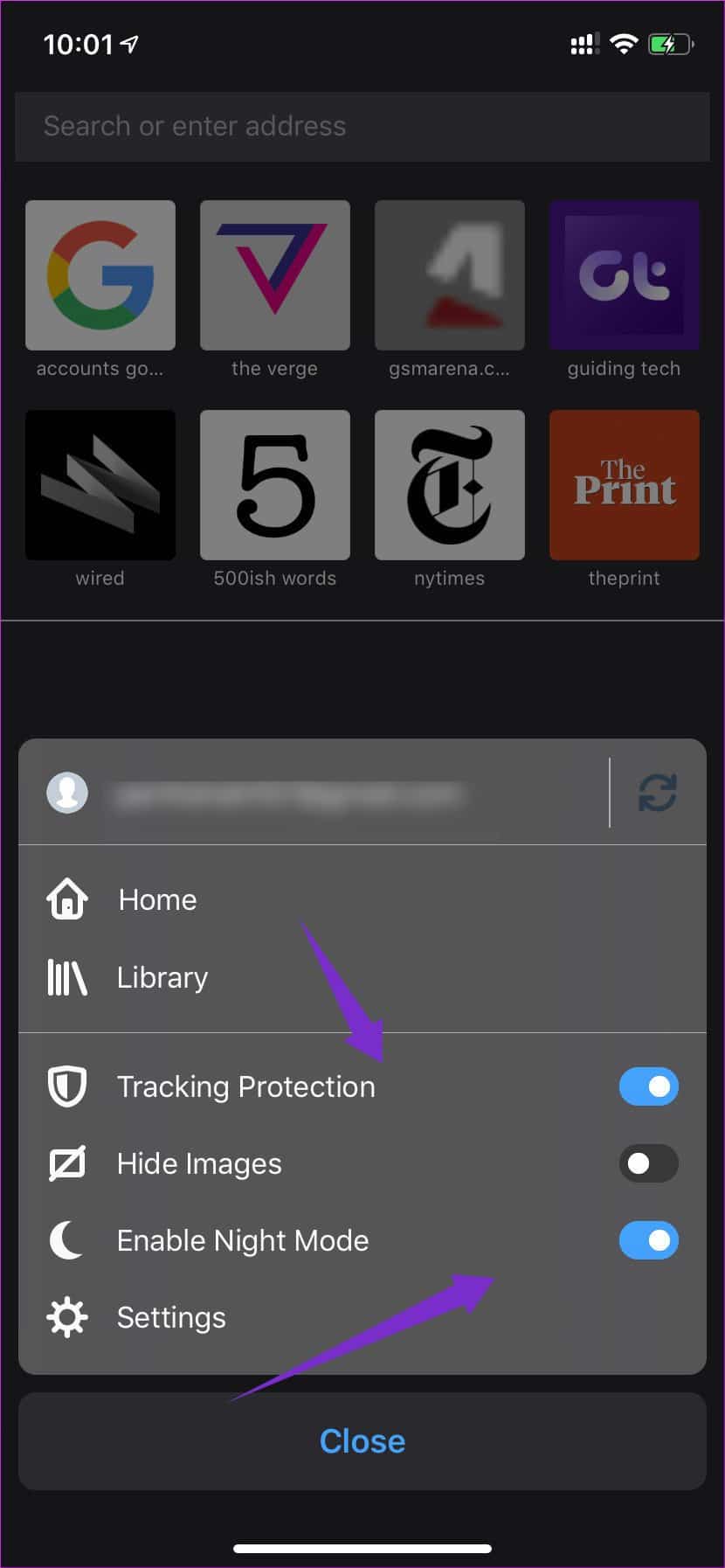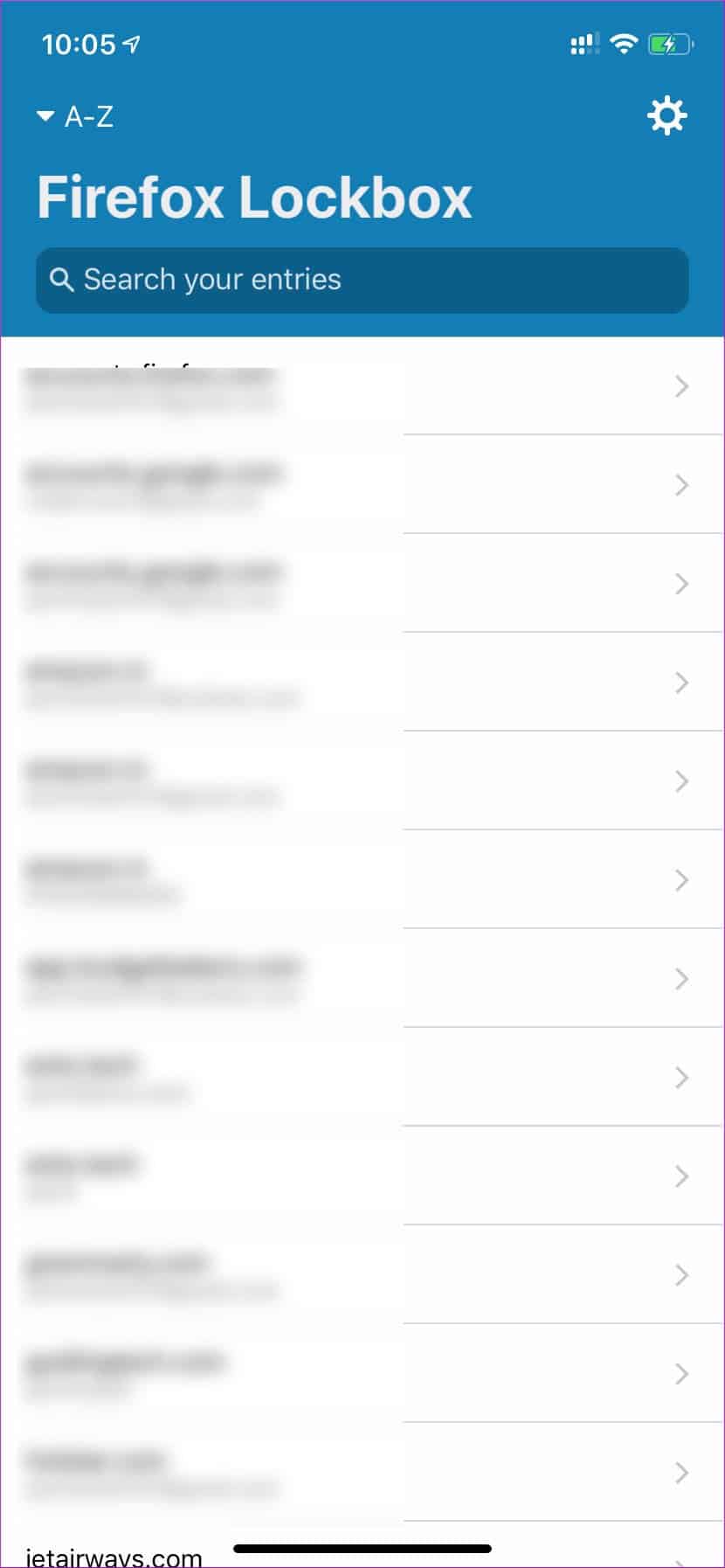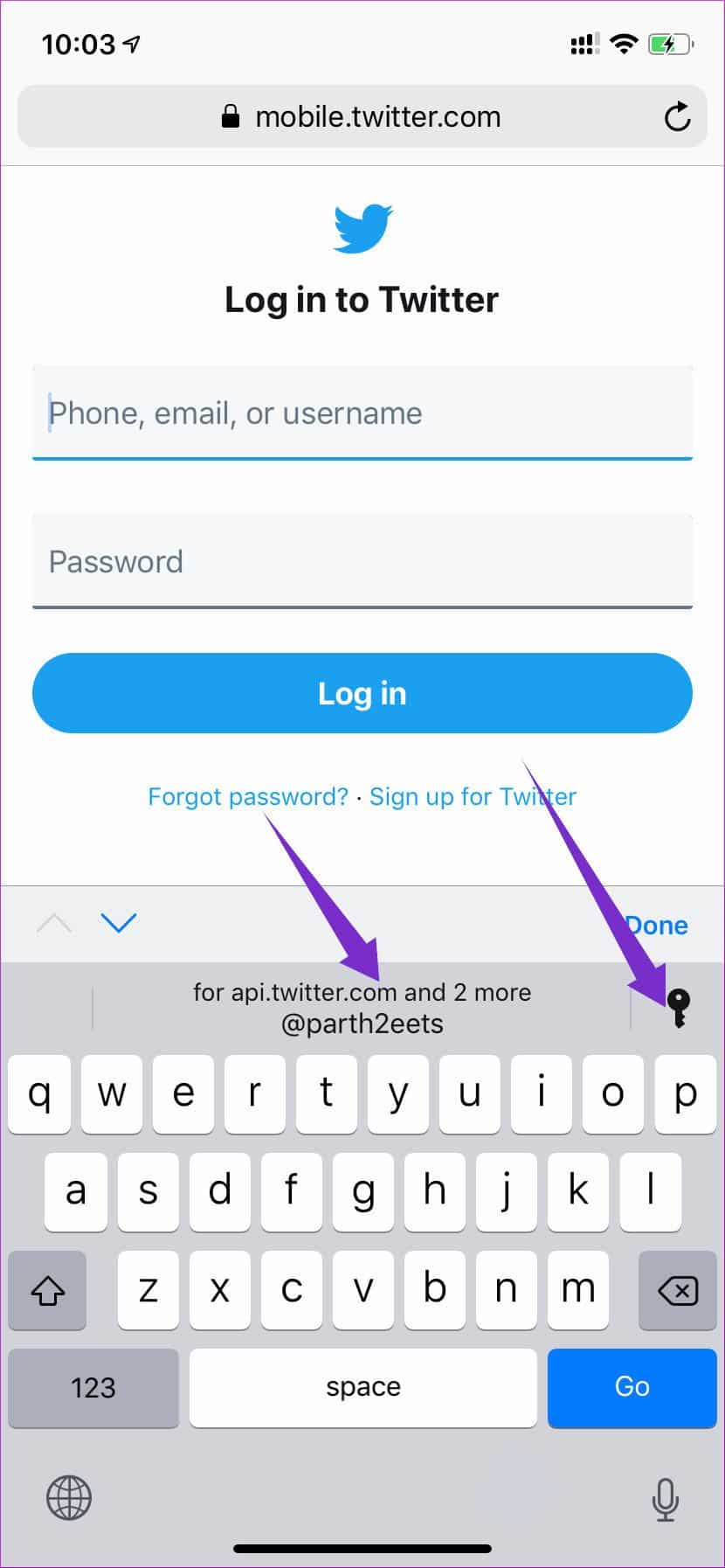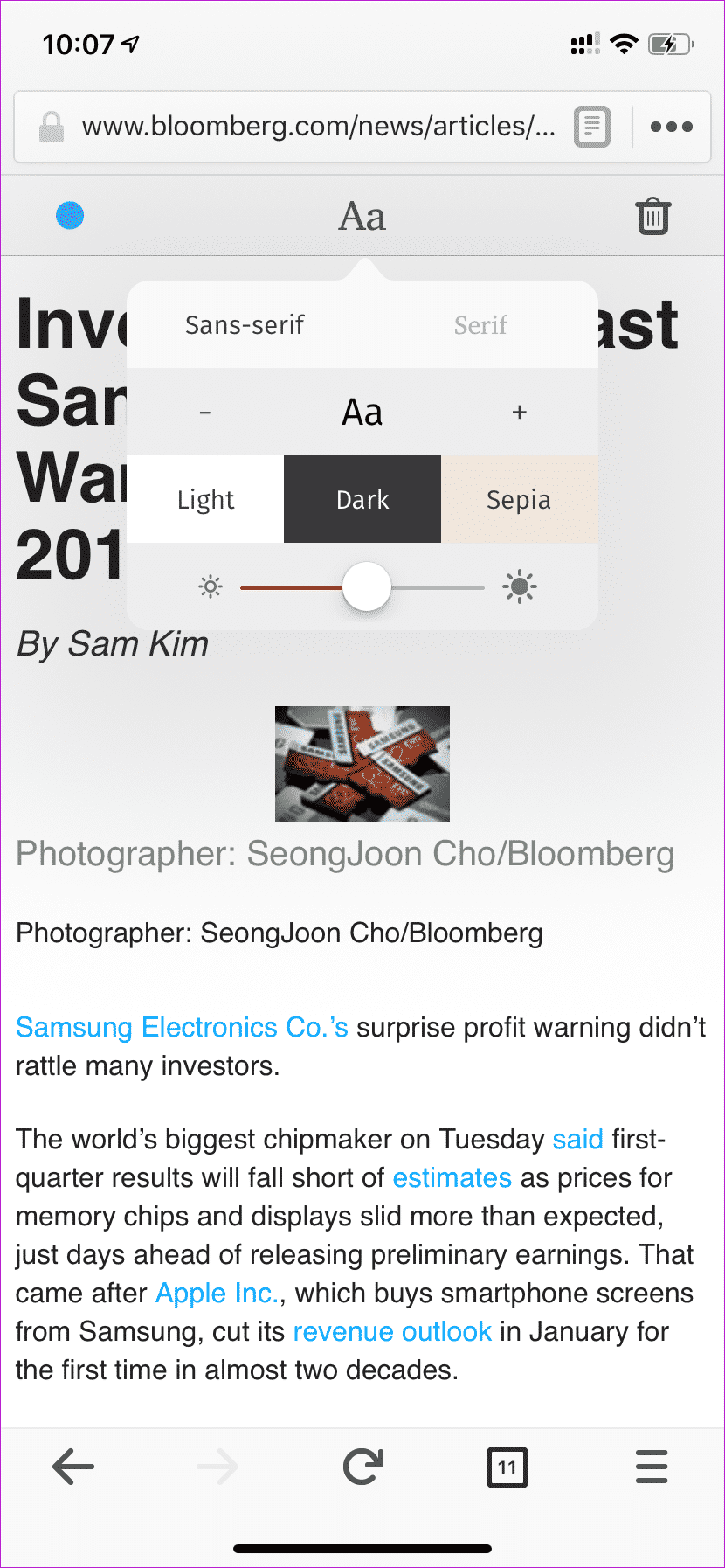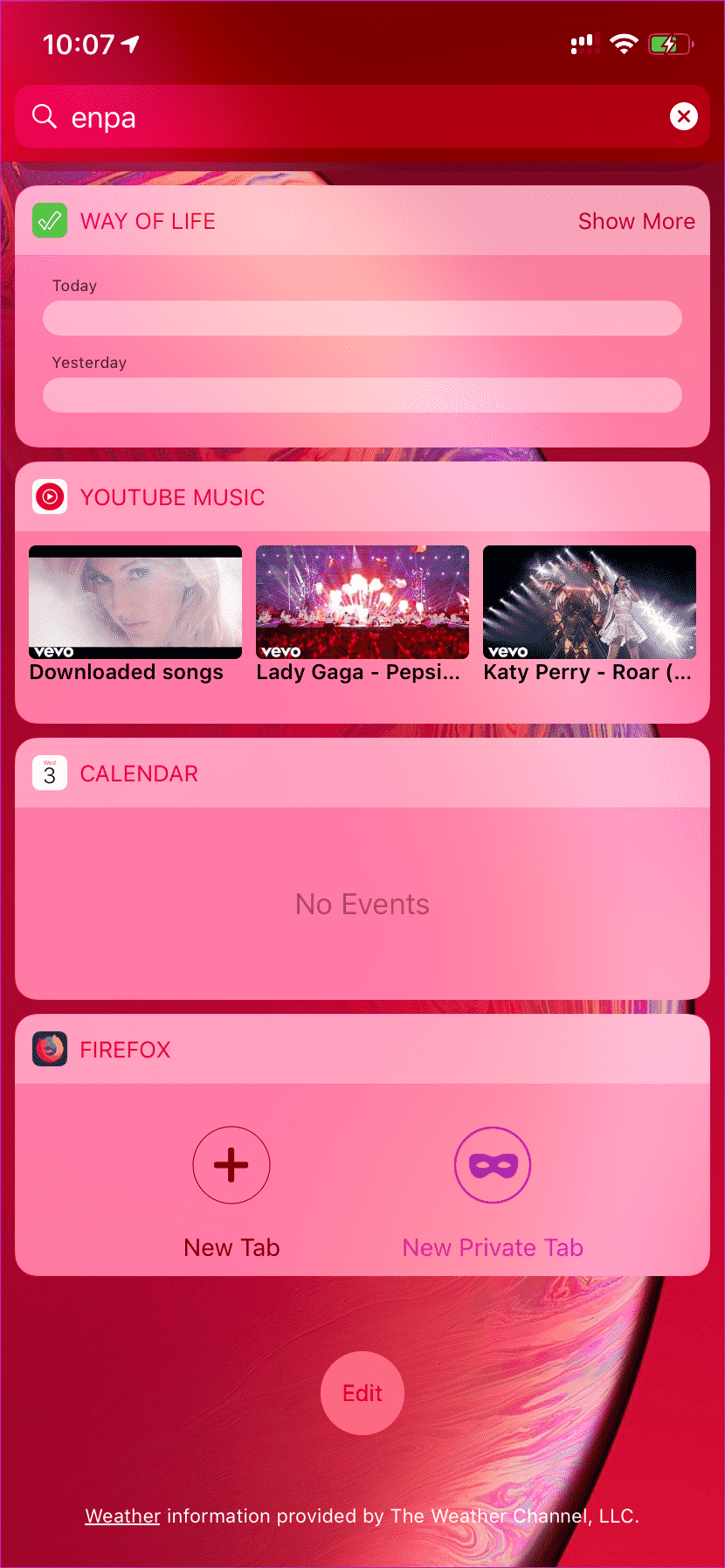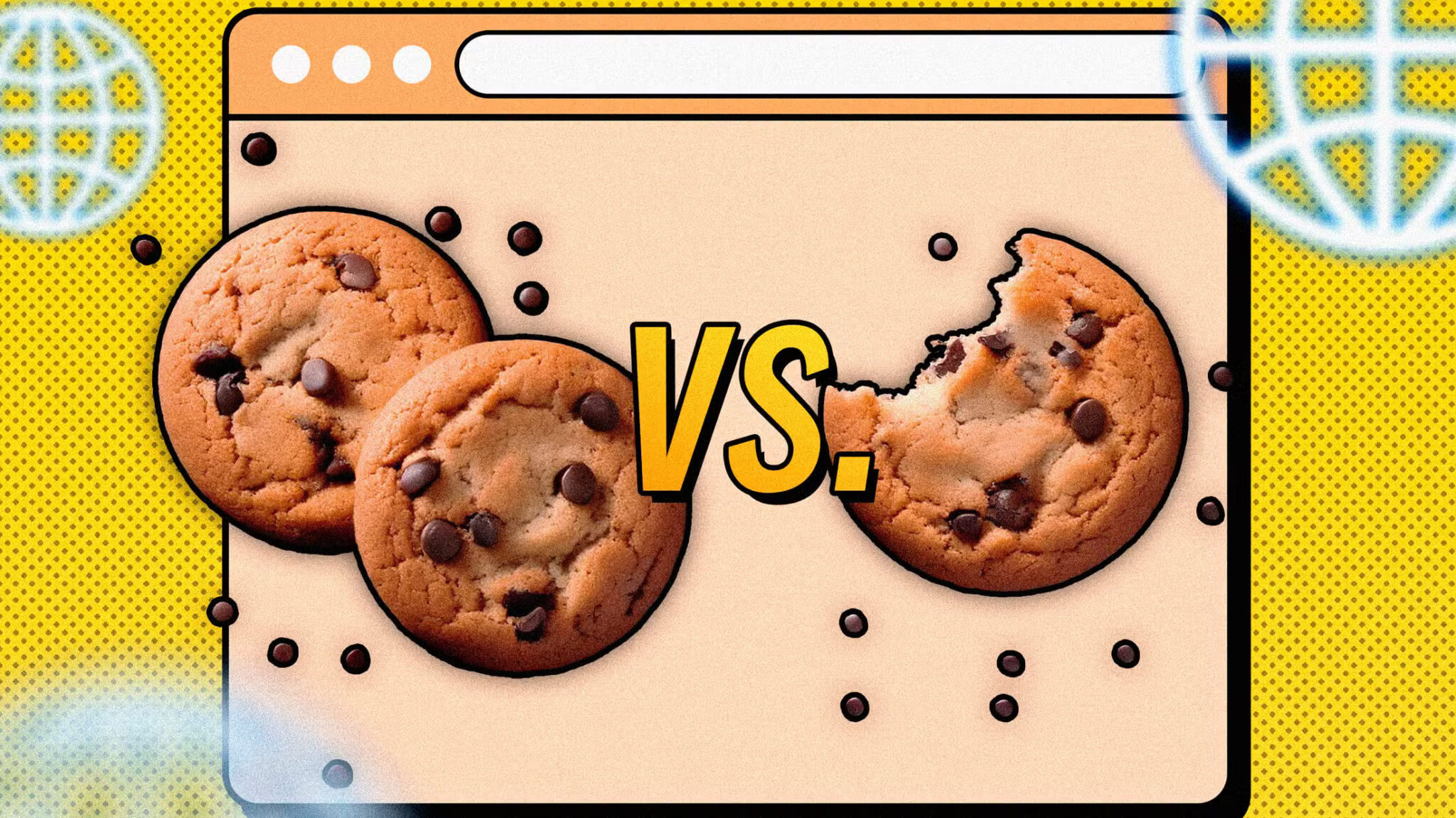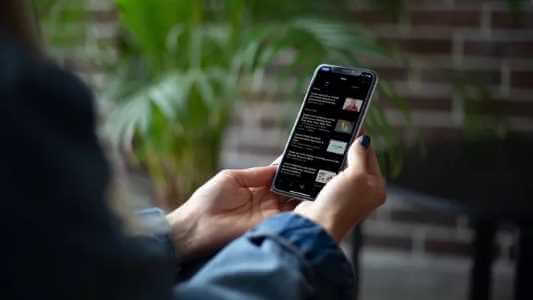Раньше Apple держал поддержку сторонних приложений в iOS под строгим контролем. Всё изменилось с выходом iOS 7 в 2013 году, когда Apple открыла доступ к сторонним клавиатурам для iOS. Этот поток продолжился благодаря поддержке сторонних приложений и возможности удалять встроенные приложения iOS.
Единственная проблема, которая остаётся болезненной для опытных пользователей, — это невозможность изменить приложения по умолчанию. На сегодняшний день на iPhone нельзя выбрать браузер или почтовое приложение по умолчанию.
Хотя Safari вполне подходит большинству пользователей, нельзя исключать конкурирующие предложения от Firefox, Google и Microsoft. Мы уже сравнивали Chrome и Safari на iOS, а в этой статье сравним Safari и Firefox для iOS.
Размер приложения
Safari для iOS предустановлен и входит в комплект объёмом 13 ГБ. Firefox весит около 71 МБ. В настоящее время он имеет рейтинг четыре звезды.
пользовательский интерфейс
Смартфоны используют более высокие соотношения сторон, и в результате всё больше приложений используют нижнюю панель для удобства доступа. К счастью, оба приложения переняли этот тренд, разместив все функции внизу.
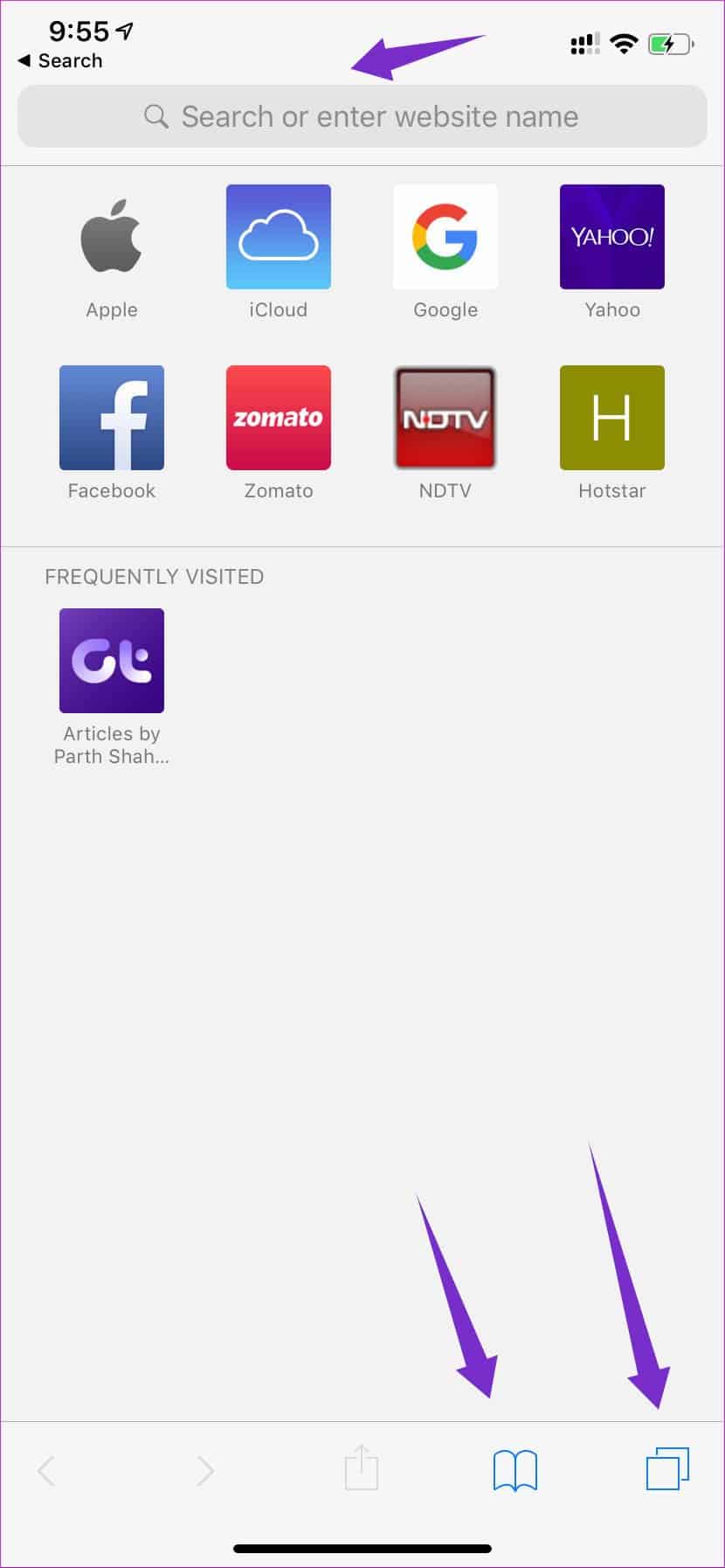
Safari отображает недавно посещённые веб-сайты. Строка поиска находится вверху, а переключатель вкладок, история, закладки и сохранённые страницы — внизу.
Интерфейс вкладок напоминает стопку файлов в папке. Вы можете легко просматривать открытые вкладки и быстро переключаться между ними.
Firefox выглядит так же. На первый взгляд, вы не найдёте никаких отличий. Единственное заметное изменение в пользовательском интерфейсе заключается в том, что опция «Библиотека» включает в себя другие функции, такие как история, закладки, сохранённые страницы и список загрузок.
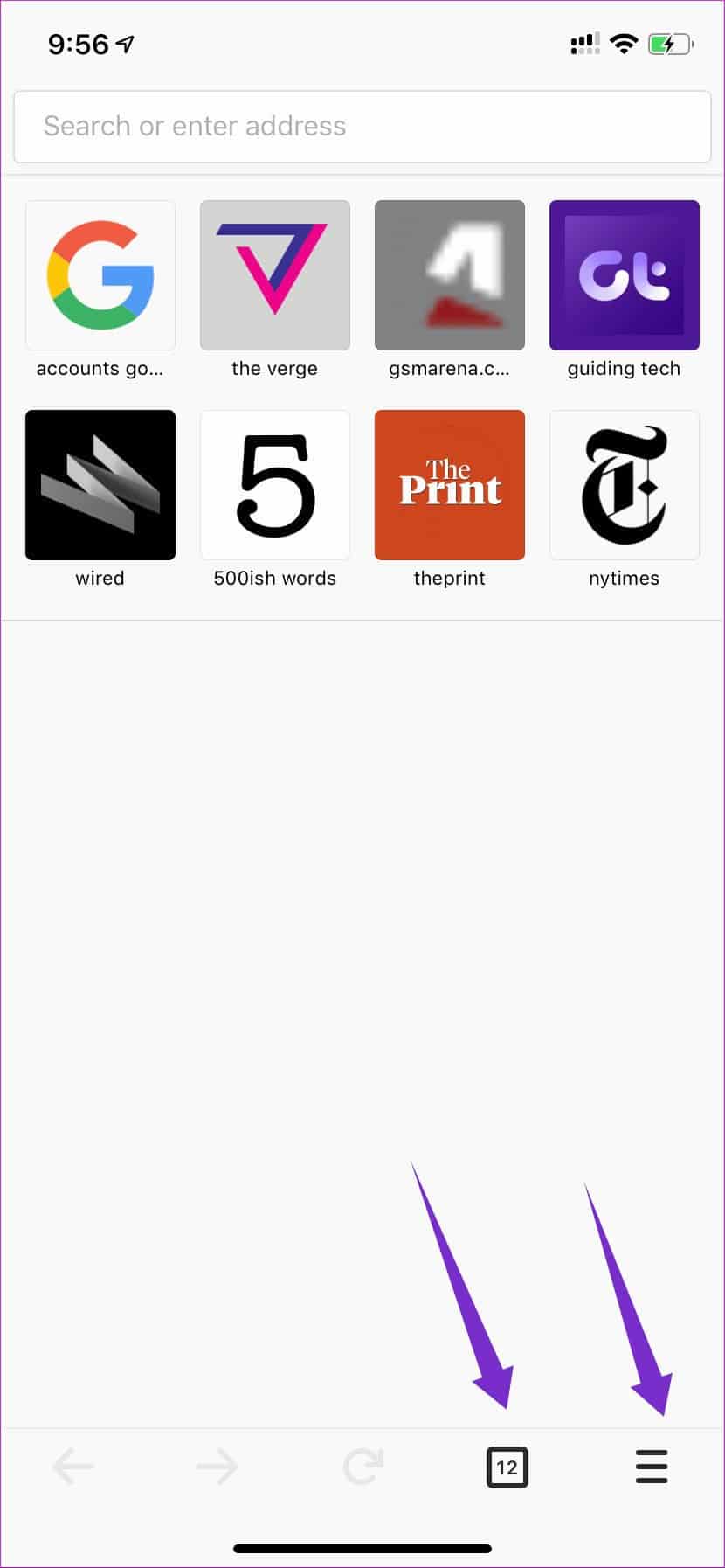
Переключатель вкладок имеет карточный дизайн, который отображает больше вкладок и информации одновременно.
В обоих приложениях упущена возможность разместить строку поиска внизу, где она должна быть идеальным местом для доступа большим пальцем.
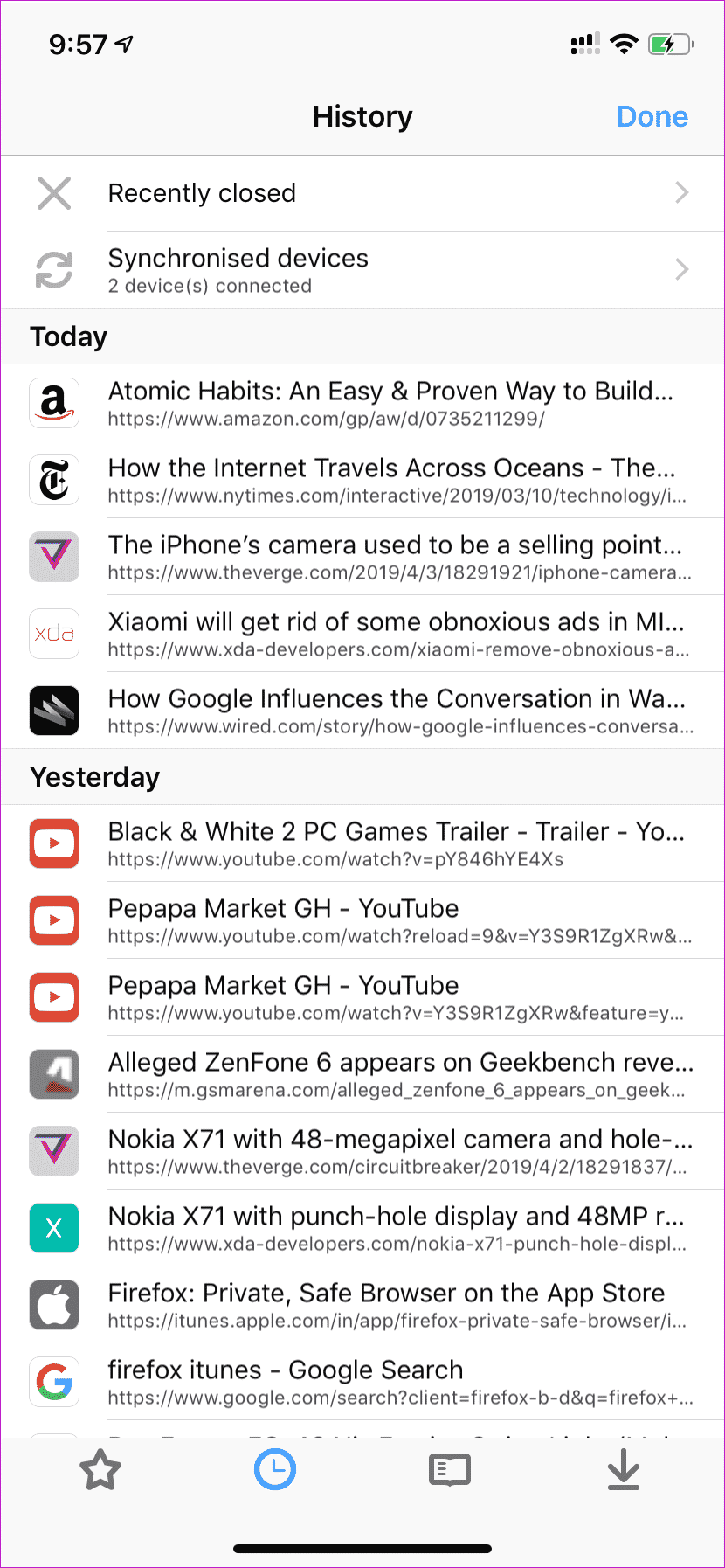
Особенности
Safari обладает стандартными функциями приложений iOS. Вы можете осуществлять поиск непосредственно в Safari из меню Spotlight. Siri также использует Safari для предоставления релевантных результатов. Из-за блокировки iPhone сторонние приложения вынуждены использовать Safari в качестве браузера по умолчанию.
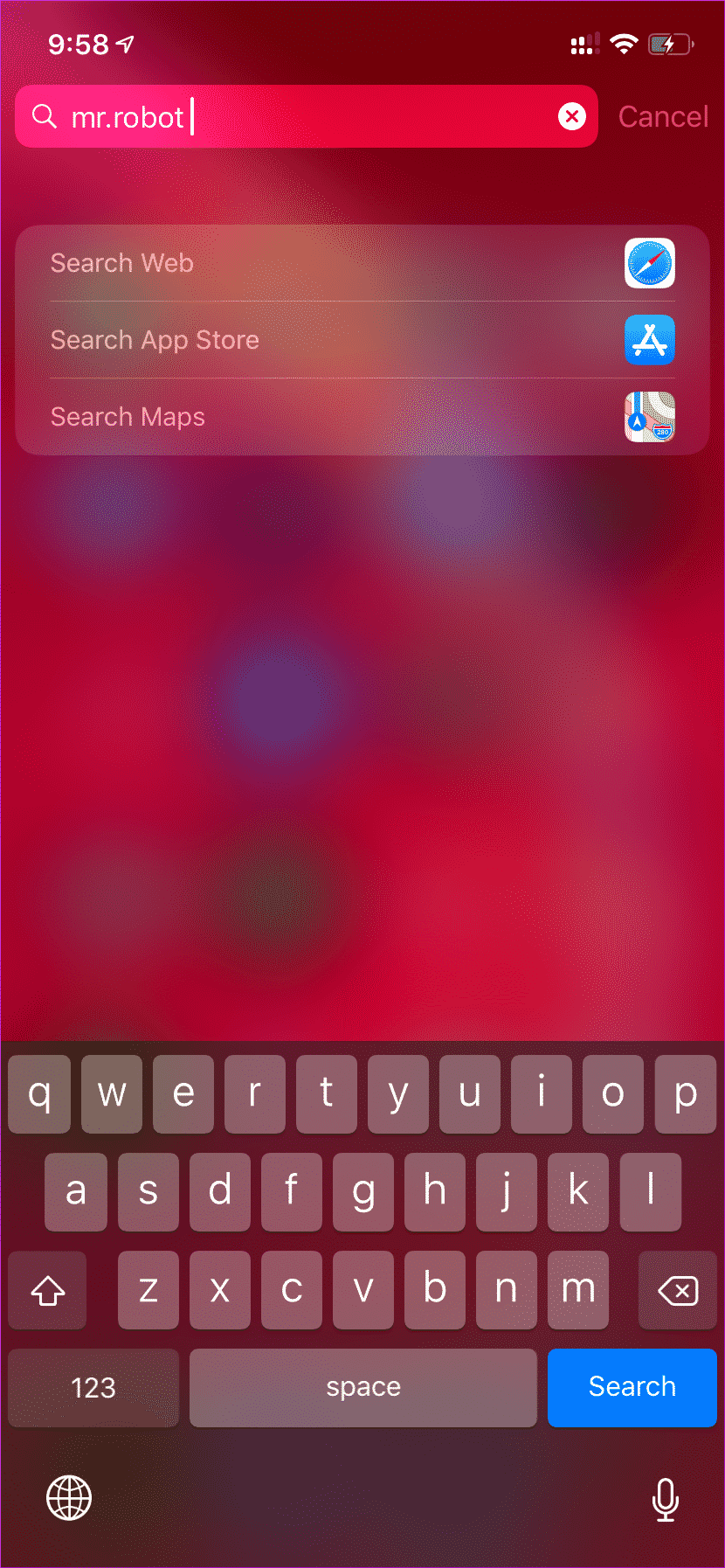
Кроме того, вы получаете максимальную функциональность отслеживания рекламы, режим чтения и возможность открыть веб-страницу на мобильном устройстве и продолжить просмотр на Mac. Вы также можете изменить поисковую систему по умолчанию на Bing, Yahoo или DuckDuckGo в меню настроек.
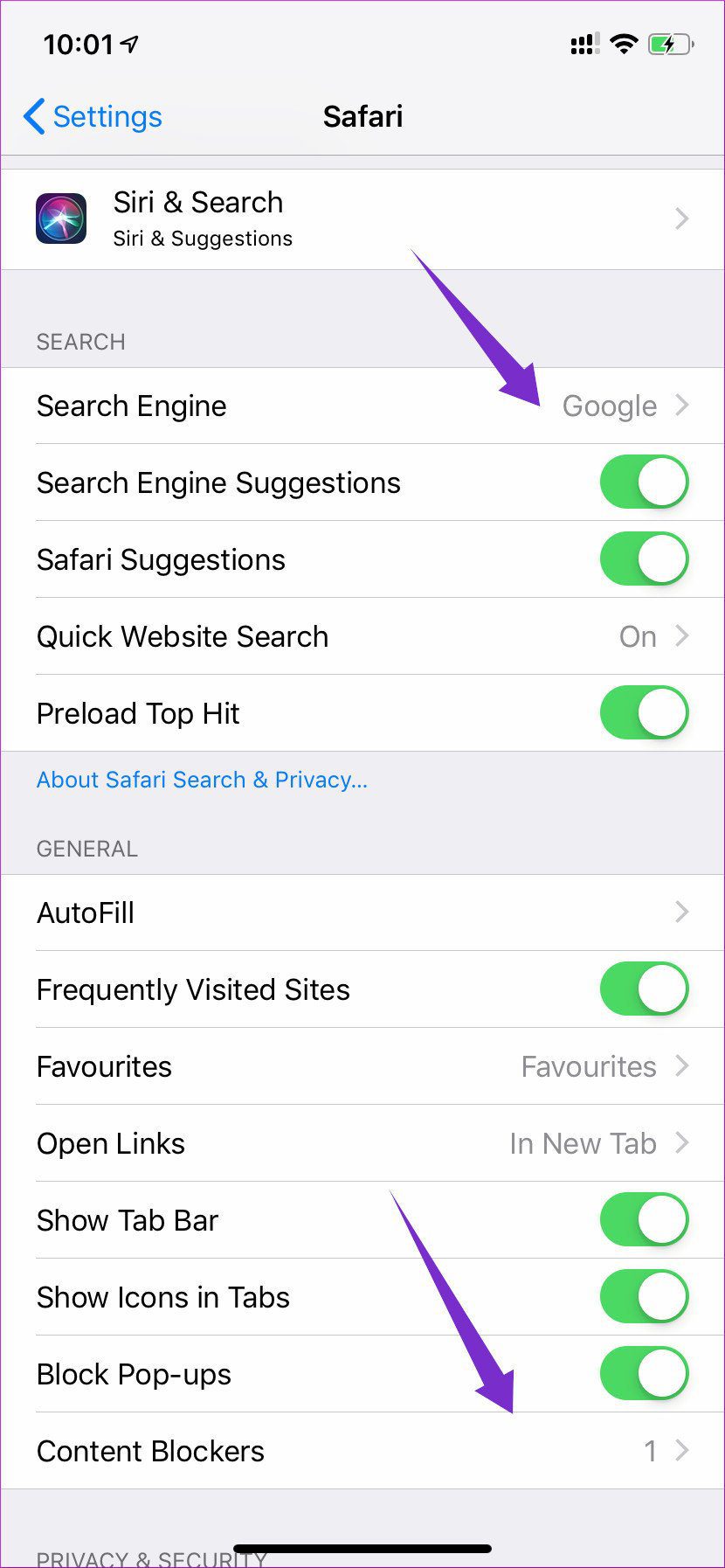
Firefox имеет встроенную функцию блокировки рекламы и трекеров. Также доступны премиум-режим чтения, приватный режим, ночной режим и функции синхронизации для доступа ко всем данным на любой платформе.
Доступность на разных платформах
Какой смысл во всех этих функциях, если вы не можете получить к ним доступ на других устройствах? В этом и заключается сила Firefox. Приложение изначально доступно на iOS, Android, ПК, Mac, Linux и даже Fire TV. Авторизуйтесь на любой из этих платформ и получите доступ к своим данным о просмотре.
Safari в настоящее время доступен только на платформах Apple. Тем не менее, у него есть некоторые преимущества, например, возможность начать читать статью на одном устройстве и продолжить с указанного места на другом.
Опять же, Apple игнорирует другие платформы, и перенос всех данных из одного браузера в другой может стать головной болью.
Менеджер паролей
Firefox недавно выпустил Firefox Lockbox, встроенный менеджер паролей для популярного браузера. Приложение также доступно на Android и iOS. Оно довольно простое и выполняет свою работу.
При дальнейшем входе в систему через браузер Firefox приложение автоматически добавит данные в Lockbox. Добавить данные вручную невозможно.
Safari использует менеджер паролей Apple. Он аутентифицирует пользователя с помощью биометрии и позволяет добавлять необходимые данные для входа. Опять же, это работает только если вы являетесь владельцем и используете продукцию Apple.
Специального приложения для этого нет, функция встроена в операционную систему.
СКАЧАТЬ FIREFOX LOCKBOX ДЛЯ IOS
Стиль чтения
Safari предлагает отличную функцию «Режим чтения» прямо из коробки. При загрузке страницы пользователь получает уведомление о доступности режима чтения. Если он доступен, можно нажать на небольшой значок в адресной строке и наслаждаться чтением без лишних элементов.
Можно изменить стиль шрифта, цвет или даже выбрать темную тему или тему оформления страницы из предложенных вариантов.
Firefox также включает режим чтения, доступ к которому осуществляется из адресной строки. В этом режиме весь цифровой контент будет удален. Вы можете выбрать только два стиля шрифтов и темы.
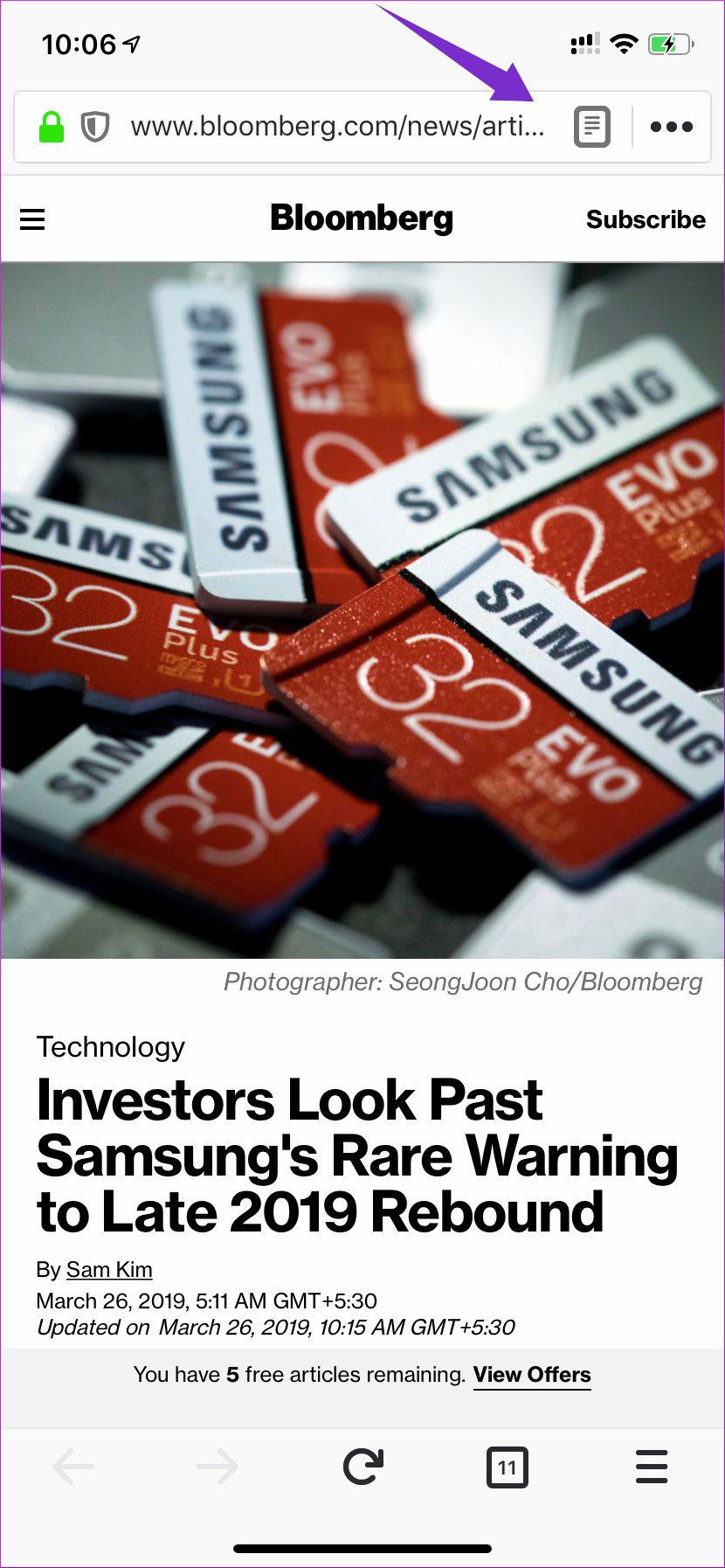
Режим чтения нельзя включить автоматически во всех браузерах. Для использования этой функции вам придётся каждый раз нажимать на значок режима чтения.
Списки поддержки
Хотя Safari — встроенное приложение в экосистеме Apple, оно не поддерживает виджеты. Конечно, вы можете искать результаты из любой части интерфейса (Моя лента или Spotlight), но, опять же, виджет со всеми закладками и историей был бы полезен.
Firefox предлагает удобный базовый функционал виджетов. Вы можете добавить новую вкладку напрямую или переключиться на приватную вкладку из меню ленты.
- Примечание: Safari — это встроенное приложение iOS, поэтому оно не будет часто обновляться и получать новые функции, как Apple, обновляя его только раз в год вместе с основными релизами iOS. Firefox может постоянно добавлять новые функции и улучшения через обновления из App Store.
Какой выбрать?
Ответ здесь прост. Если вы привязаны к экосистеме Apple, переходите на Safari. Это приложение обладает достаточным количеством функций и поддерживает кроссплатформенность.
Я снова использую Firefox благодаря его кроссплатформенности, поддержке виджетов и отличному ночному режиму. Разницы в скорости между двумя приложениями я не заметил.